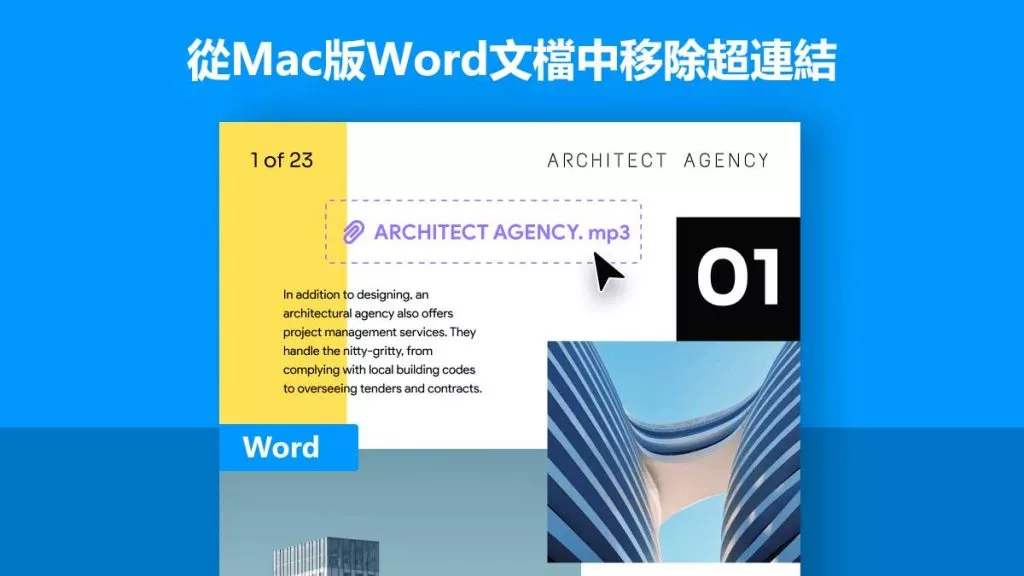如果您有一個超大的 PDF 檔案,無法用郵件傳給他人,那麼您需要一款 Mac 版的 PDF 壓縮軟體,能大幅縮小檔案的大小。但僅僅把檔案變小還不夠,還必須確保檔案的原始品質不受損,這使得選擇合適的 PDF 壓縮工具變得相當重要。在這篇指南中,我們將為您簡化選擇過程,介紹幾款優秀的 Mac 版 PDF 壓縮工具。
1. 六款頂尖 Mac 版 PDF 優化工具
以下是幾款值得推薦的 Mac 版 PDF 壓縮工具,可供您參考選擇:
1. UPDF - AI PDF 壓縮工具
如果您正在尋找一款能在不損失品質的前提下壓縮 PDF 檔案大小的 Mac 工具,UPDF 絕對是首選。UPDF 提供多種壓縮模式,能更好地滿足用戶需求,四種不同的壓縮品質選項可靈活搭配使用。此外,其直覺化的點擊式介面,讓用戶能輕鬆完成壓縮操作。馬上下載體驗吧!
Windows • macOS • iOS • Android 100% 安全性
操作步驟:
- 下載並啟動 UPDF,開啟您的 PDF 檔案。
- 從頂部工具列選擇「另存為其他」,於彈出選單中點選「減小檔案大小」。
- 選擇適合的檔案品質,點擊「另存為」即可完成壓縮。
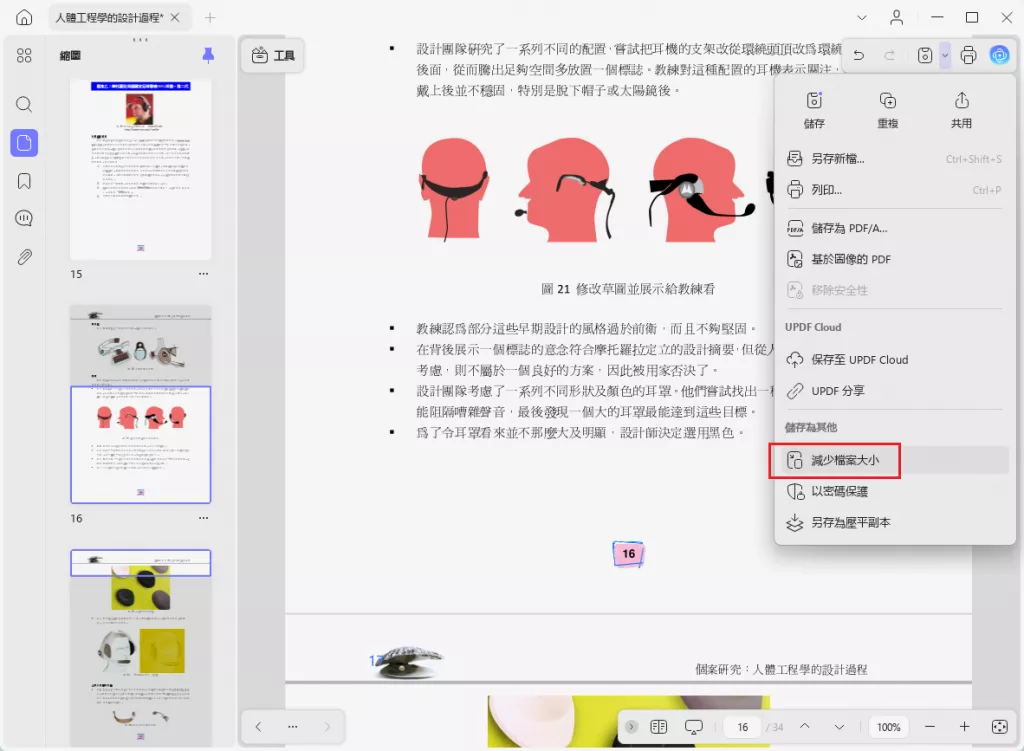
UPDF 的其它功能:
- 閱讀與註釋:內建多種註釋工具,可輕鬆添加評論、高亮文字、標註筆記等。
- 文字與圖片編輯:直接修改 PDF 文字內容、字體、大小、顏色;支援調整圖片尺寸、裁剪、替換、複製等操作。
- 頁面整理:可提取、替換、插入、旋轉、重新排序或刪除頁面,輕鬆管理 PDF 結構。
- AI 功能:支援 PDF 摘要、翻譯、內容解釋等智慧化操作。

想瞭解更多操作細節?觀看教學影片壓縮 PDF 文件吧!
2. Preview - Mac 內建的預覽程式
Preview 是 macOS 系統內建的應用程式,不僅免費,且介面簡單易上手,適合習慣蘋果生態的用戶。它不僅能開啟 PDF 檔案,還提供基礎編輯功能。
壓縮步驟:
開啟 PDF 檔案後,點選「檔案 > 另存為」,於下拉選單中選擇「縮小檔案大小」,系統將自動完成壓縮。
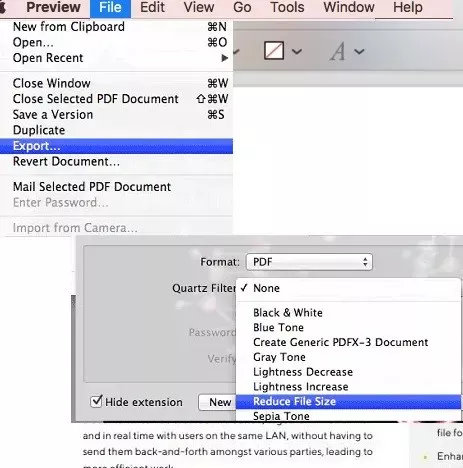
優點: 免費、操作簡單,適合臨時壓縮需求。
缺點:編輯功能有限,無法自訂壓縮品質或檔案大小。
3. Cisdem PDF
Cisdem 是一款簡易的第三方壓縮工具,支援在不損失品質的前提下調整 PDF 檔案大小。免費版可體驗基礎功能,完整功能需付費購買。
特色:
- 支援批次壓縮多個檔案,提升處理效率。
- 操作流程簡單:匯入檔案 → 選擇壓縮模式 → 一鍵執行。
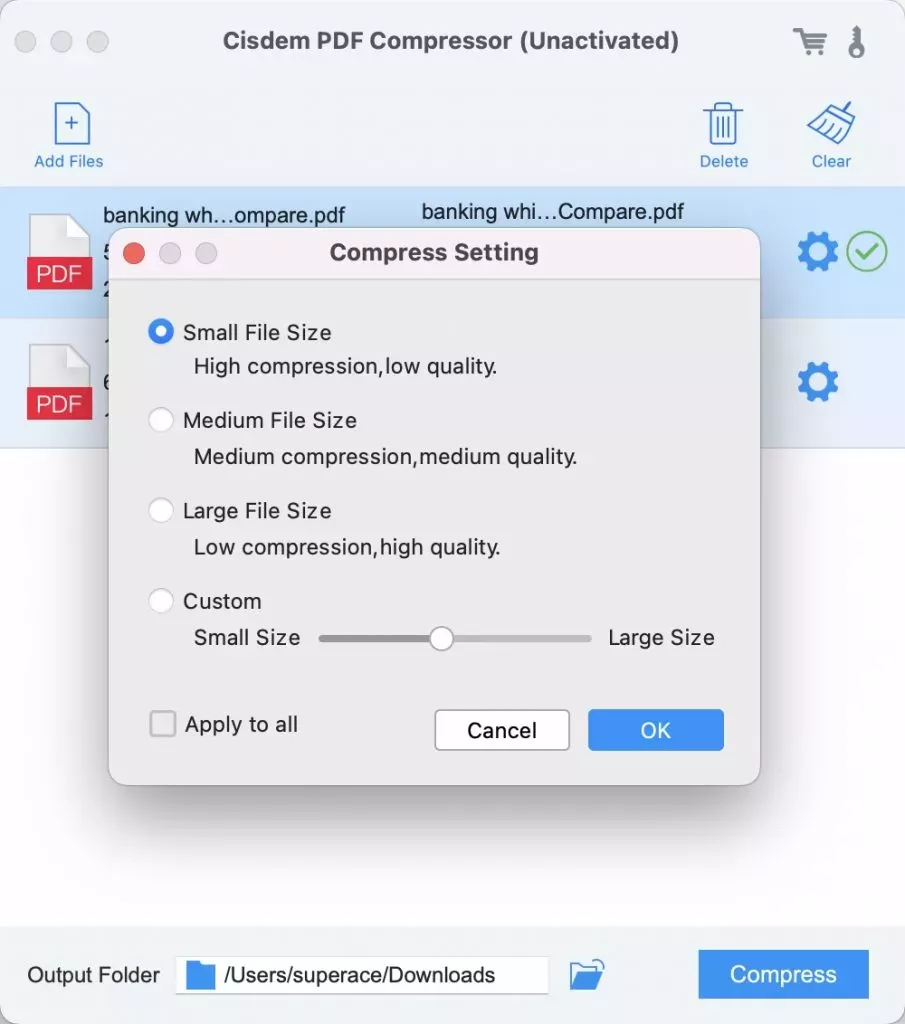
4. VeryPDF Compressor
VeryPDF 是一款穩定可靠的壓縮工具,支援所有 Mac 系統版本,壓縮後能完整保留檔案原始品質、色彩和格式設定。
適用場景:
- 經常處理非常多 PDF 檔案的人,支援批量壓縮功能。
- 重視檔案原貌保留的用戶,如法律文件、設計圖稿等。
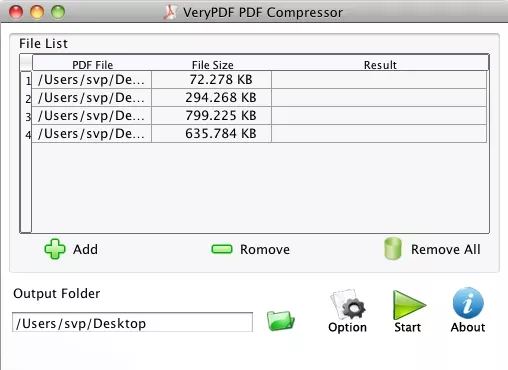
5. Enolsoft PDF
Enolsoft 是一款專業的 PDF 管理工具,主打「三步驟快速壓縮」:拖曳檔案至介面 → 選擇尺寸與品質 → 開始壓縮。
亮點:
- 支援批量處理,適合企業用戶或高频使用者。
- 壓縮後保留原始版面配置,與 UPDF 一樣兼顧品質與體積。
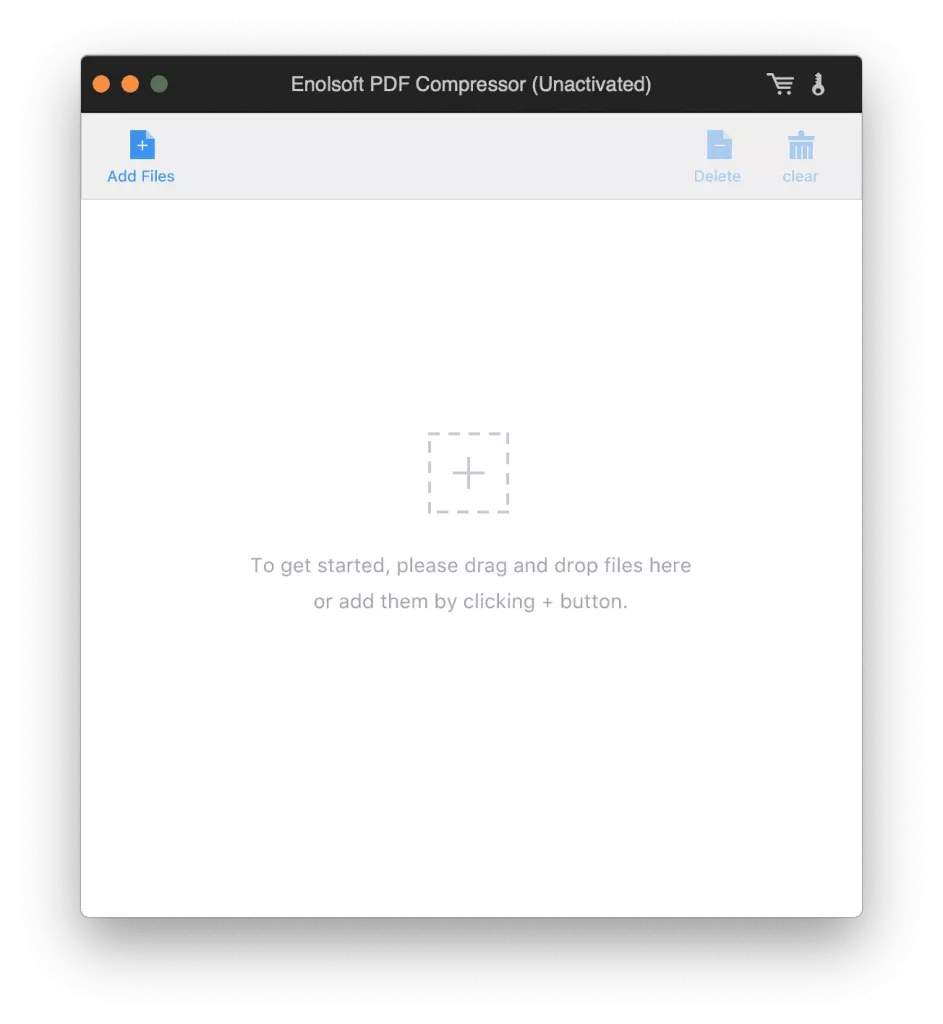
6. PDFOptim - 輕量級 PDF 壓縮工具
PDFOptim 介面簡潔,支援批量壓縮多個檔案,壓縮過程中能確保檔案布局與品質不變,適合需要快速處理多檔案的用戶。
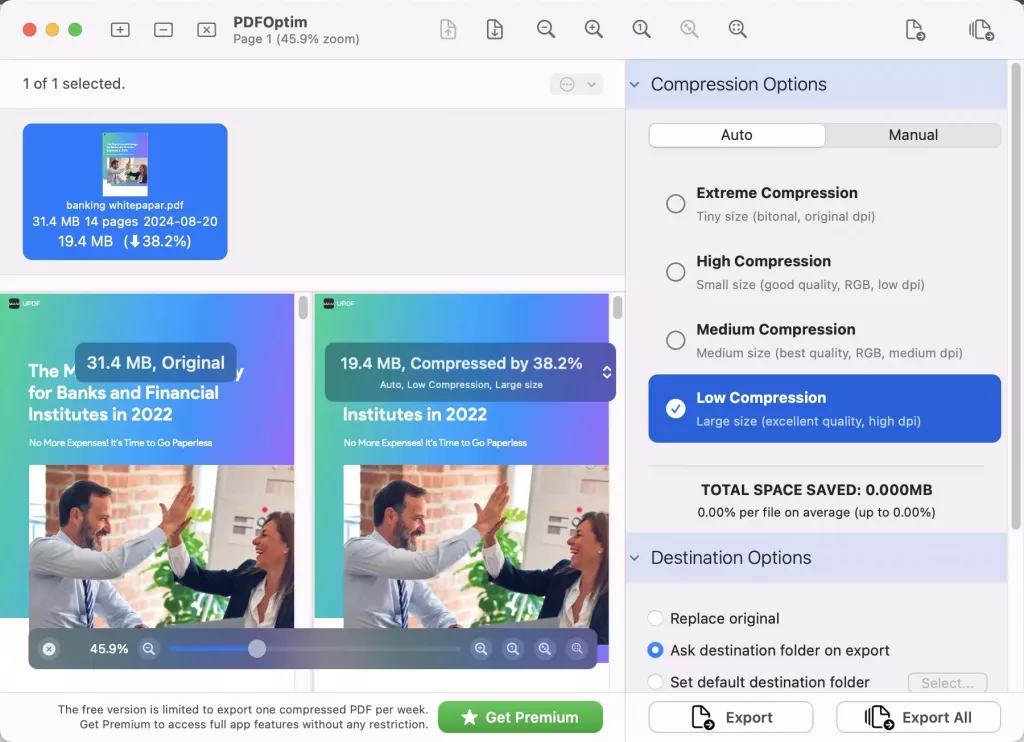
2. 哪款 Mac PDF 壓縮工具最適合你?
以下是六款工具的功能對比表,幫助您快速判斷需求:
| 軟體名稱 | UPDF Mac | Preview | Cisdem | VeryPDF | Enolsoft | PDFOptim |
|---|---|---|---|---|---|---|
| 壓縮 PDF | ✅ | ✅ | ✅ | ✅ | ✅ | ✅ |
| AI 功能 | ✅ | ❌ | ❌ | ❌ | ❌ | ❌ |
| 編輯 PDF | ✅ | ❌ | ❌ | ❌ | ❌ | ❌ |
| 註釋 PDF | ✅ | ✅ | ❌ | ❌ | ❌ | ❌ |
| 扁平化 PDF | ✅ | ❌ | ❌ | ❌ | ❌ | ❌ |
| 分享 PDF | ✅ | ❌ | ❌ | ❌ | ❌ | ❌ |
| 客戶評分 | 4.9/5 | 4/5 | 4.1/5 | 3.8/5 | 3.5/5 | 3/5 |
UPDF 以高評分、多功能及跨平台優勢脫穎而出,尤其適合需要 AI 功能、編輯功能或跨設備使用的用戶。且單一授權即可通用全平台,CP 值極高!如果您非常喜歡它,您可以升級到 UPDF Pro,解鎖全部的功能。
3. PDF 壓縮的常見問題
Q1:Adobe 有 PDF 壓縮工具嗎?
A:有,Adobe 提供線上壓縮服務,但推薦使用 UPDF,可依需求選擇四種壓縮品質,靈活性更高。
Q2:Mac 上最好的 PDF 壓縮工具是哪款?
A:取決於需求。若需單一壓縮功能,免費的 Preview 足夠;若追求多功能與效率,UPDF 是性價比首選。
Q3:為什麼需要壓縮 PDF?
A:主要為了方便透過郵件分享檔案(多數郵件服務限制附件大小),或節省儲存空間。
Q4:有免費的 Mac 壓縮工具嗎?
A:有,如內建的 Preview,但僅提供單一品質選項;UPDF 則提供四種壓縮等級,免費體驗後再決定是否購買。
總結
本文介紹的六款 Mac PDF 壓縮工具各有特色,若您希望一次解決壓縮、編輯、AI 功能等多項需求,UPDF 無疑是最全面的選擇。其直覺介面、多平台支援與高性價比,適用於個人用戶、學生、企業等各類場景。立即下載,體驗高效的 PDF 管理吧!
Windows • macOS • iOS • Android 100% 安全性
 UPDF
UPDF
 Windows
Windows Mac
Mac iPhone/iPad
iPhone/iPad Android
Android UPDF AI 在線
UPDF AI 在線 UPDF 數位簽名
UPDF 數位簽名 PDF 閱讀器
PDF 閱讀器 PDF 文件註釋
PDF 文件註釋 PDF 編輯器
PDF 編輯器 PDF 格式轉換
PDF 格式轉換 建立 PDF
建立 PDF 壓縮 PDF
壓縮 PDF PDF 頁面管理
PDF 頁面管理 合併 PDF
合併 PDF 拆分 PDF
拆分 PDF 裁剪 PDF
裁剪 PDF 刪除頁面
刪除頁面 旋轉頁面
旋轉頁面 PDF 簽名
PDF 簽名 PDF 表單
PDF 表單 PDF 文件對比
PDF 文件對比 PDF 加密
PDF 加密 列印 PDF
列印 PDF 批量處理
批量處理 OCR
OCR UPDF Cloud
UPDF Cloud 關於 UPDF AI
關於 UPDF AI UPDF AI解決方案
UPDF AI解決方案  AI使用者指南
AI使用者指南 UPDF AI常見問題解答
UPDF AI常見問題解答 總結 PDF
總結 PDF 翻譯 PDF
翻譯 PDF 解釋 PDF
解釋 PDF 與 PDF 對話
與 PDF 對話 與圖像對話
與圖像對話 PDF 轉心智圖
PDF 轉心智圖 與 AI 聊天
與 AI 聊天 PDF 轉成 Word
PDF 轉成 Word PDF 轉成 Excel
PDF 轉成 Excel PDF 轉成 PPT
PDF 轉成 PPT 使用者指南
使用者指南 技術規格
技術規格 產品更新日誌
產品更新日誌 常見問題
常見問題 使用技巧
使用技巧 部落格
部落格 UPDF 評論
UPDF 評論 下載中心
下載中心 聯絡我們
聯絡我們